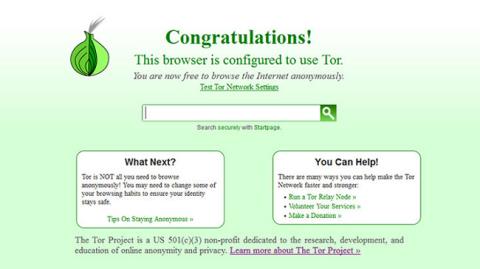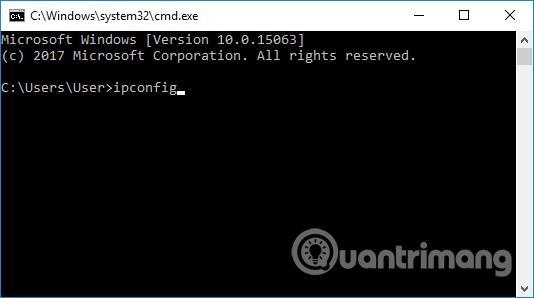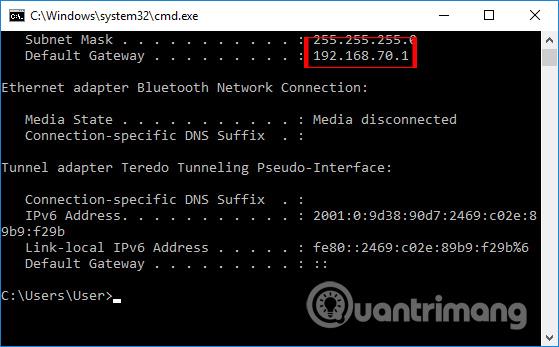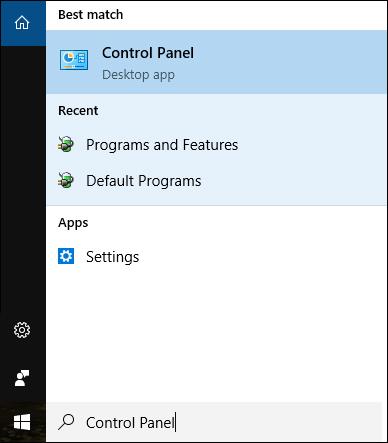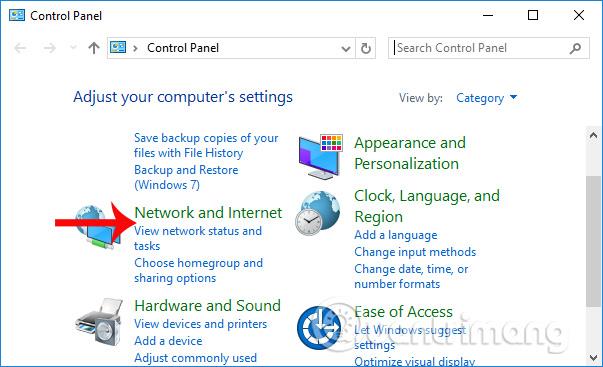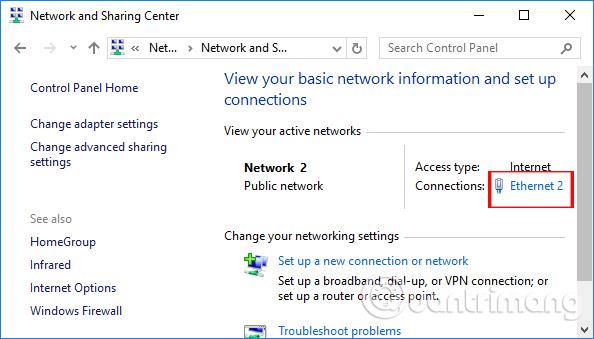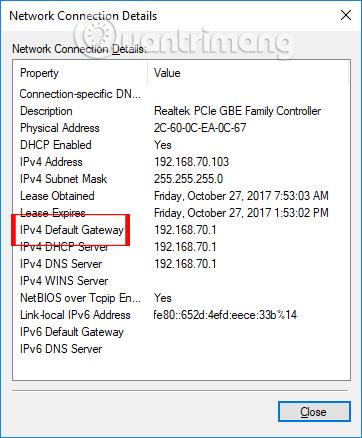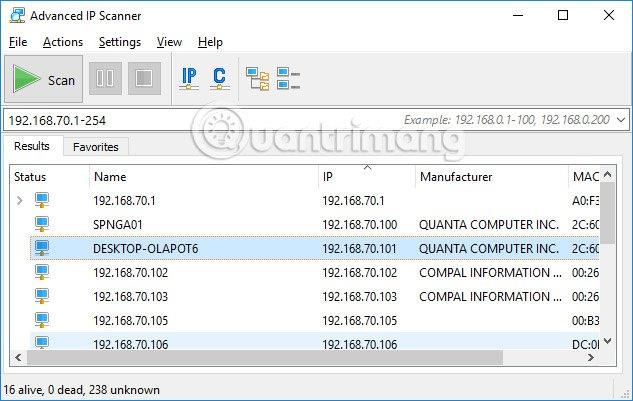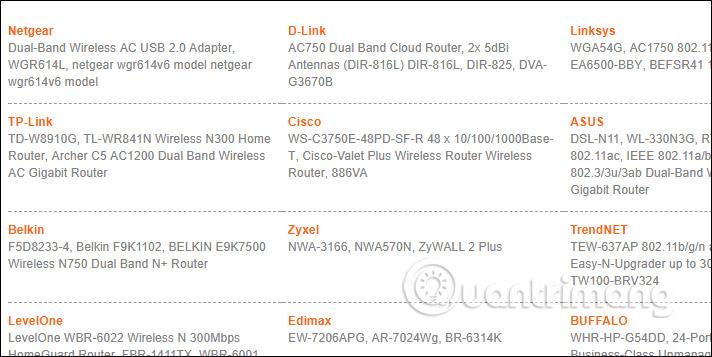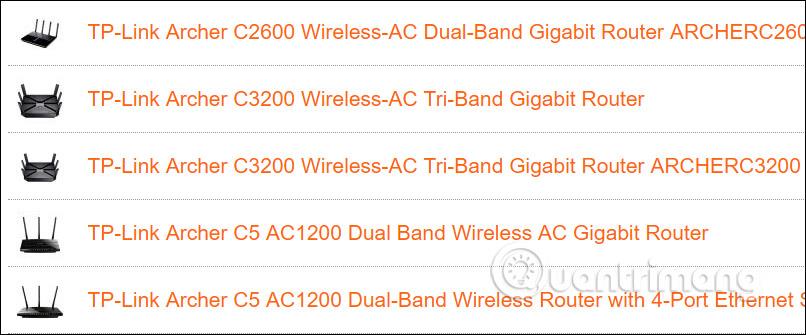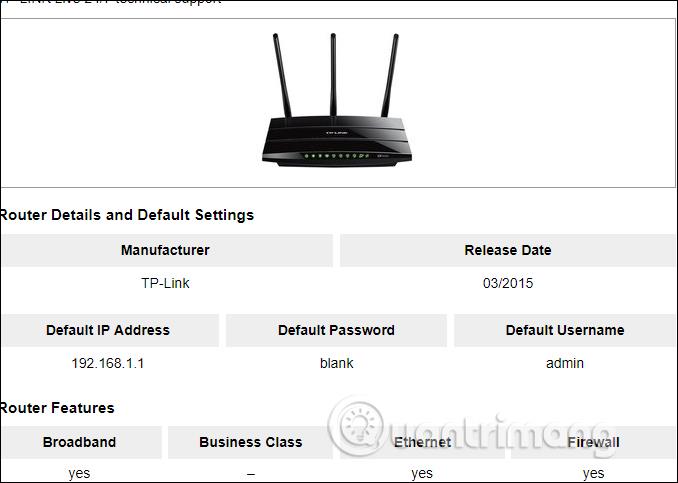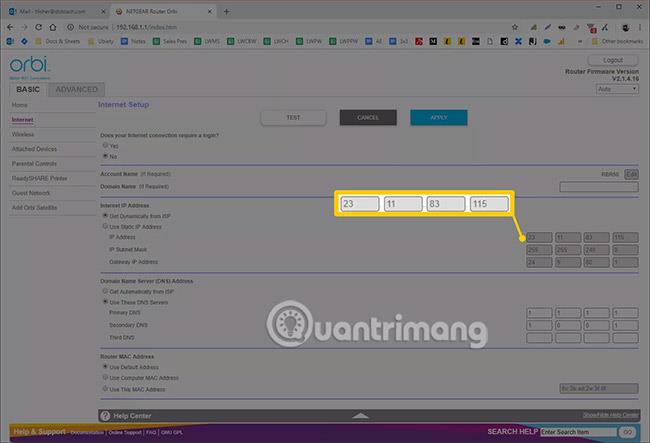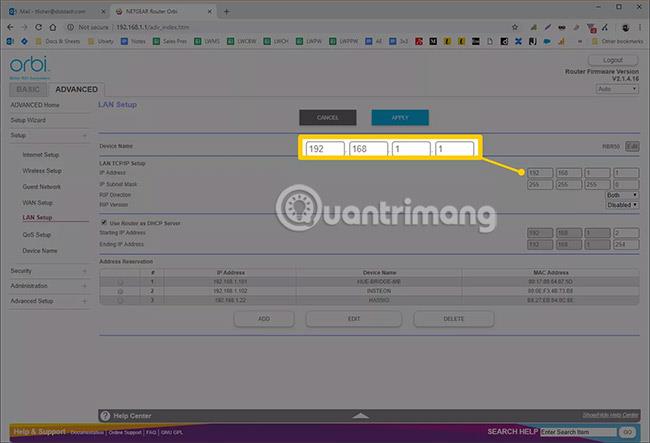Az útválasztó IP-címének megtalálása a Windows 10 rendszeren rendkívül egyszerű és könnyű számos különböző keresési módszerrel. Miután megtaláltuk a Router IP-címét, könnyen szerkeszthetjük kedvünkre. Főleg iroda esetén, amikor sok modem és router van csatlakoztatva, meg kell találni a router IP-címét.
Az alábbi cikk összefoglalja a Windows 10-es útválasztó IP-címének megtalálásának módjait, azonban a következő módszereket is használhatjuk a Windows 7-es útválasztó IP-címének vagy a Windows 8-útválasztó IP-címének megkeresésére.
Hogyan lehet megtalálni a router IP-címét
1. Keresse meg az útválasztó IP-címét a Parancssor segítségével
Ez a leggyakoribb módszer az útválasztó IP-címének a CMD paranccsal történő megkeresésére a legtöbb Windows operációs rendszeren.
1. lépés:
A Futtatás párbeszédpanelt a Windows + R billentyűkombináció megnyomásával, a cmd kulcsszó beírásával nyitjuk meg , majd az OK gombra kattintva elérjük a Parancssort .
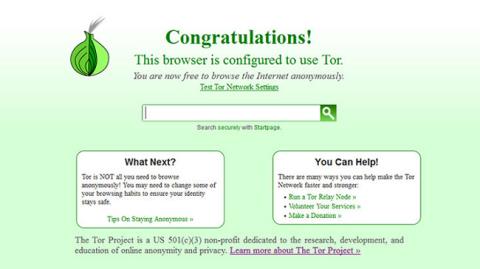
2. lépés:
Ezután a felhasználó beírja az ipconfig parancsot a Command Prompt felületen, hogy ellenőrizze az útválasztó IP-címét.
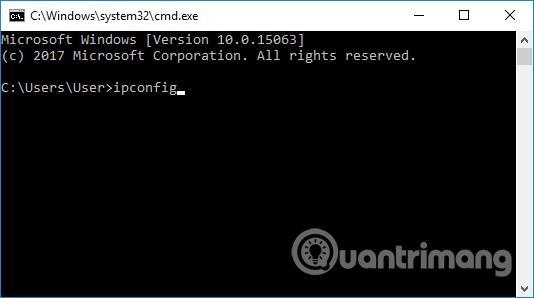
Közvetlenül a következő felületen a felhasználóknak meg kell találniuk a Default Gateway sort , és tudniuk kell a Windows 10 számítógépes útválasztó IP-címét.
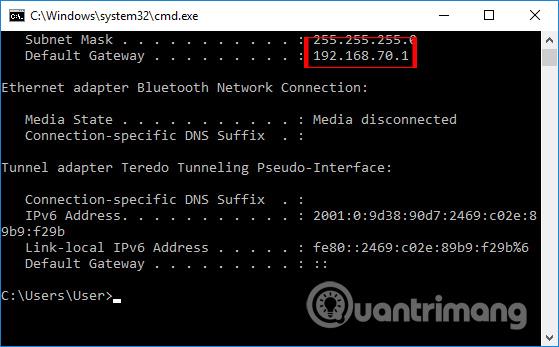
2. Keresse meg az IP-címet az Adapterbeállításokban
Még a számítógép beállítási felületén is alapvető információkat tartalmaz a számítógépről, beleértve a Windows 10 Router IP-címét.
1. lépés:
A Windows keresősávjába írja be a Vezérlőpult kulcsszót , és kattintson a keresési eredményre.
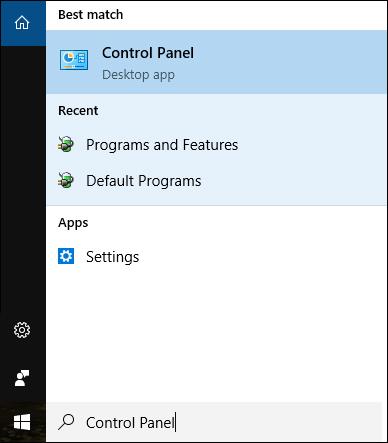
2. lépés:
A Vezérlőpult felületén kattintson a Hálózati csillagok és feladatok megtekintése elemre a Hálózat és internet részben.
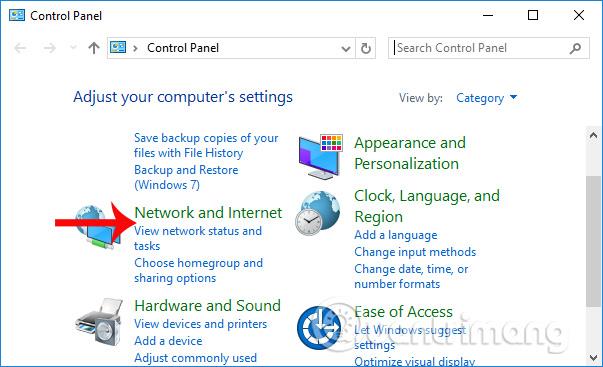
3. lépés:
Kattintson az Ethernet elemre a használt vezetékes hálózati beállítások eléréséhez. Ha WiFi-t használ, kattintson a csatlakoztatott WiFi nevére.
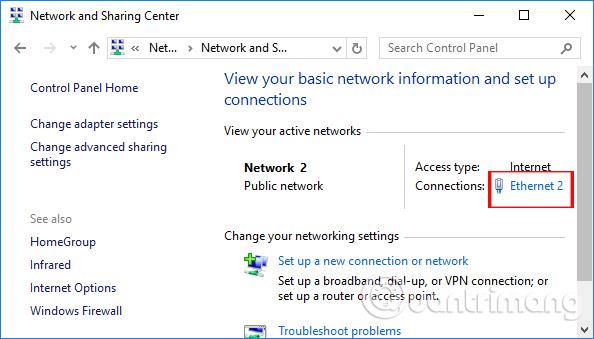
4. lépés:
A következő felületen kattintson a Részletek gombra a részletes hálózati csatlakozási információk megtekintéséhez.
Az IPv4 alapértelmezett átjáró szakaszban a felhasználók láthatják a Windows 10 rendszerű számítógépeken megjelenő útválasztó és modem IP-címét.
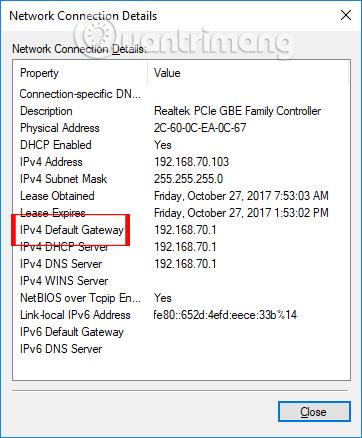
3. Keresse meg a Windows 10 Router IP-címét szoftver segítségével
Vannak olyan szoftverek, amelyek segítenek megtalálni az IP-címeket, például az Advanced IP Scanner. A szoftver azt is közli a felhasználókkal, hogy milyen márkájú routert és modemet használnak.
Az olvasók az Advanced IP telepítésével és az Advanced IP használatával a számítógép útválasztó IP-címének megkeresésére vonatkozó részleteket a Hogyan lehet megkeresni egy másik számítógép IP-címét a LAN-on című cikkben olvashatnak .
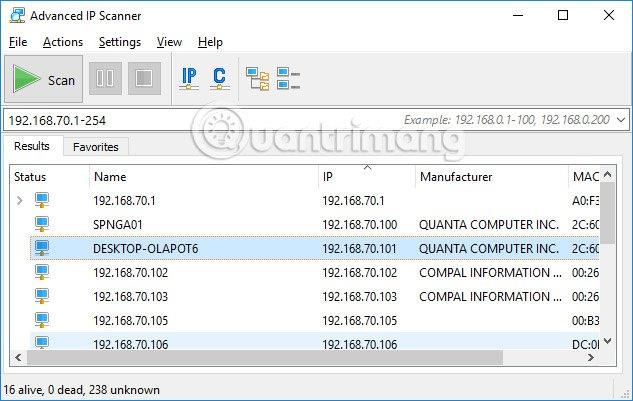
4. Keresse meg a router IP-címét a webhelyen
Egyes webhelyek manapság modemadatokat gyűjtenek, hogy alapvető információkat nyújtsanak a felhasználóknak a modemmel kapcsolatban. Innentől a felhasználók tudni fogják a router IP-jét. Ha nem találta meg a Windows 10 Router IP-címét, ezt megteheti így.
1. lépés:
Az alábbi linken érjük el.
- http://www.routeripaddress.com/
Ezen a felületen kattintson a megfelelő használatban lévő Modem sorra .
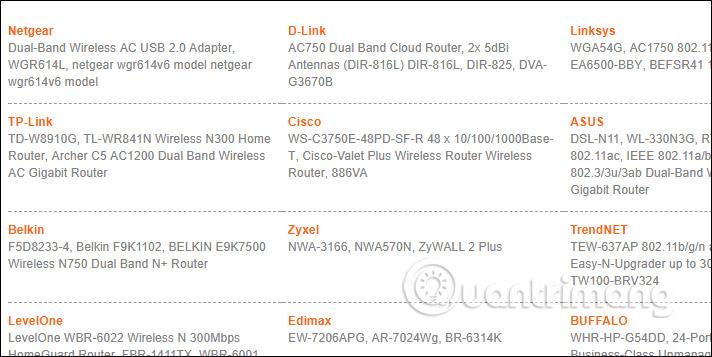
2. lépés:
Megjelenik a Router eszközök listája, ahol a felhasználók kiválaszthatják a használt hálózati eszköznek megfelelőt.
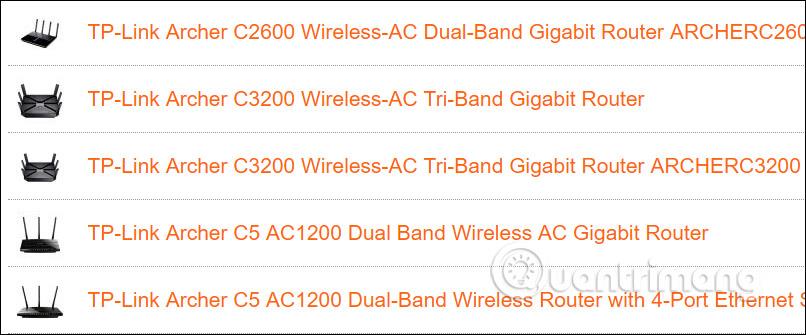
Végül, ha rákattint a megfelelő eszközre, tudni fogja, mi a pontos konfiguráció.
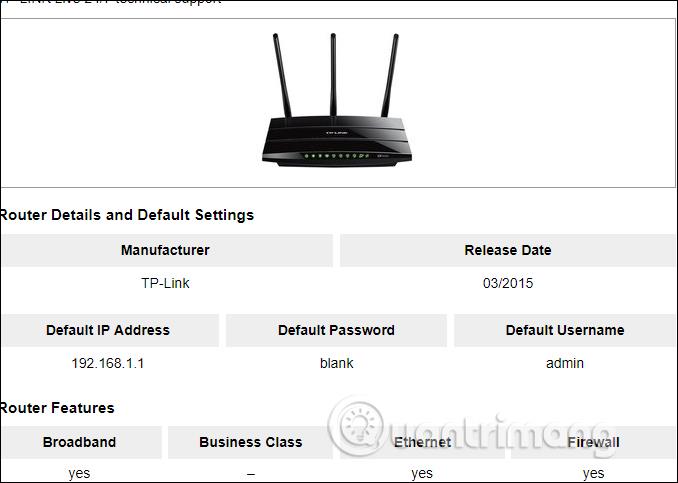
5. Keressen magán az útválasztón
Az otthoni szélessávú útválasztónak két IP-címe van – az egyik a privát IP-címe a helyi hálózaton, a másik pedig egy nyilvános IP-cím, amelyet a külső hálózatokkal való kommunikációhoz használnak az interneten.
Hogyan lehet megtalálni a router külső IP-címét
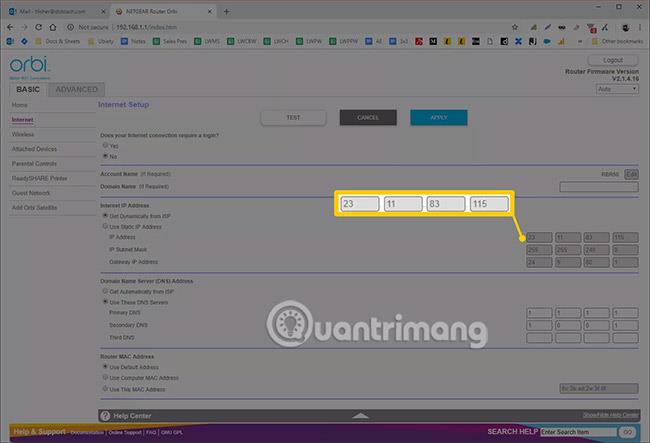
Az útválasztó által kezelt külső cím akkor kerül beállításra, amikor az internetszolgáltatóhoz (ISP) csatlakozik szélessávú modem segítségével. Ez a cím megtalálható a webalapú IP-keresési szolgáltatásokban, mint például az IPChicken.com , vagy közvetlenül az útválasztón belül.
Más gyártók útválasztói hasonlóak, de a Linksys útválasztókon a Nyilvános IP-címet az Internet rész Állapot oldalán tekintheti meg . A Netgear útválasztók ezt a címet Internet Port IP-címként hivatkozhatnak , és a Karbantartás > Útválasztó állapota képernyőn szerepel .
Hogyan lehet megtalálni a router helyi IP-címét
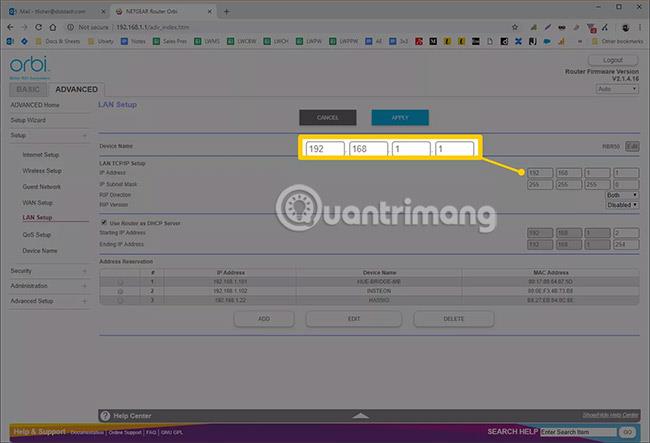
Az otthoni útválasztó helyi címe az alapértelmezett privát IP-címre van beállítva. Ugyanazon gyártó különböző modelljei gyakran ugyanazzal a címmel rendelkeznek, amelyet a gyártó kézikönyvében találhat meg.
Ezt az IP-címet az útválasztó beállításaiban is ellenőrizheti. Például a legtöbb Linksys útválasztó egy privát címet, úgynevezett Helyi IP-címet sorol fel a Beállítás > Alapbeállítás képernyőn . A NETGEAR útválasztó nevezheti magát átjáró IP-címnek a Karbantartás > Útválasztó állapota oldalon .
Az alábbiakban néhány legnépszerűbb útválasztó alapértelmezett helyi IP-címe található:
Az adminisztrátorok módosíthatják ezt az IP-címet az útválasztó beállítása során, vagy bármikor az útválasztó adminisztrációs konzolján.
Az otthoni hálózat egyéb IP-címeivel ellentétben (amelyek gyakran változnak rendszeresen), az útválasztó privát IP-címe statikus (rögzített) marad, hacsak valaki nem módosítja manuálisan.
Tipp: Többféleképpen is megkeresheti az útválasztó helyi IP-címét Windows, Mac és Linux operációs rendszereken , ha nem szeretné magán az útválasztón látni (kérjük, térjen vissza a fenti szakaszhoz). Ezt úgy teheti meg, hogy megkeresi az alapértelmezett átjárócímet.
Az otthoni hálózat nyilvános IP-címe valószínűleg időről időre megváltozik, mivel az internetszolgáltatók dinamikus címeket rendelnek a legtöbb ügyfélhez. Ezek idővel változnak, ahogy a szolgáltató címkészletéből átcsoportosítják őket.
A fenti számok a hálózaton leggyakrabban használt hagyományos IPv4-címekre vonatkoznak. Az új IPv6 más számozási rendszert használ IP-címeihez (bár ugyanazok a fogalmak érvényesek).
A vállalati hálózatokon az SNMP (Simple Network Management Protocol) alapú hálózatfelderítési szolgáltatások automatikusan meghatározhatják más hálózati eszközök IP-címét , beleértve az útválasztókat is.

Tehát 5 módszerünk van az útválasztó IP-címének egyszerű megtalálására a Windows 10 rendszeren. A Router IP-címének megtalálása rendkívül egyszerű és gyors, és közvetlenül az eszköz beállításaiban, vagy külső programokra támaszkodhat.
Reméljük, hogy ez a cikk hasznos az Ön számára!
Többet látni: